教师制作演示文稿的10个小技巧
- 格式:doc
- 大小:55.50 KB
- 文档页数:9
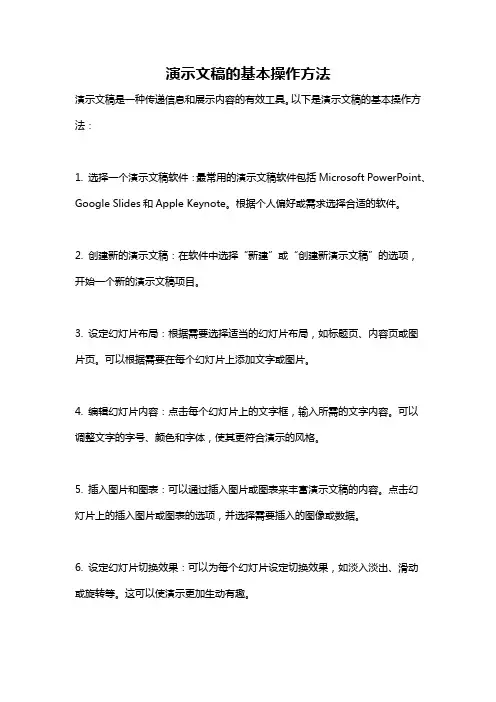
演示文稿的基本操作方法演示文稿是一种传递信息和展示内容的有效工具。
以下是演示文稿的基本操作方法:1. 选择一个演示文稿软件:最常用的演示文稿软件包括Microsoft PowerPoint、Google Slides和Apple Keynote。
根据个人偏好或需求选择合适的软件。
2. 创建新的演示文稿:在软件中选择“新建”或“创建新演示文稿”的选项,开始一个新的演示文稿项目。
3. 设定幻灯片布局:根据需要选择适当的幻灯片布局,如标题页、内容页或图片页。
可以根据需要在每个幻灯片上添加文字或图片。
4. 编辑幻灯片内容:点击每个幻灯片上的文字框,输入所需的文字内容。
可以调整文字的字号、颜色和字体,使其更符合演示的风格。
5. 插入图片和图表:可以通过插入图片或图表来丰富演示文稿的内容。
点击幻灯片上的插入图片或图表的选项,并选择需要插入的图像或数据。
6. 设定幻灯片切换效果:可以为每个幻灯片设定切换效果,如淡入淡出、滑动或旋转等。
这可以使演示更加生动有趣。
7. 添加动画效果:可以为文字、图像或图表添加动画效果,使其在演示过程中逐步显示或以特定方式出现。
这样可以吸引观众的注意力,并帮助他们更好地理解内容。
8. 设定幻灯片自动播放设置:在演示文稿中,可以设置自动播放的速度、循环次数和是否自动播放音乐等设置。
这可以让演示自动进行,而不是手动翻页。
9. 演示文稿预览和编辑:在制作过程中,随时点击预览按钮来查看演示文稿的效果。
如果需要进行修改或调整,可以返回编辑模式进行修改。
10. 演示文稿保存和分享:完成演示文稿后,记得保存它并备份到云端或其他外部设备。
可以将演示文稿分享给他人,以便他们查看或编辑。
这些是演示文稿的基本操作方法,通过熟练掌握这些技巧,你可以创建出吸引人的演示文稿,并有效地传递信息和展示内容。

幼儿园ppt课件制作技巧制作课件的软件工具很多,如Authorware、Director、Flash、PowerPoint 等等,其中PowerPoint以其操作简单、容易上手等优点赢得了广大教师的青睐。
但在使用过程中,许多教师感到PowerPoint的功能有许多局限。
其实,PowerPoint的功能非常强大,几乎可以与专业的多媒体制作工具相媲美,只是需要我们去发现并运用。
下面介绍一些PPT课件制作与演示的技巧与大家共享,希望能提高大家的课件制作水平。
1.版面设计与制作的10个妙招一个成功的PPT课件,除了内容要精彩之外,漂亮的页面设计也很重要,这样就能在第一时间吸引学生。
下面的这10条小技巧,可助你一臂之力,提高你设计并制作PPT课件的效率。
(1)使用网格对齐对象通过网格,PowerPoint可以快速对齐页面中的图像、图形、文字块等元素,使得版面整齐好看。
方法如下:在屏幕空白处右击鼠标,在弹出的快捷菜单中选择“网格和参考线”命令。
在打开的对话框中,选中“对象与网格线对齐”及“屏幕上显示网格”选项,单击“确定”按钮后屏幕上将显示网格线。
将要对齐排列的对象拖到网格附近,它们就会自动吸附到网格线上并对齐。
(2)快速微调对象位置在幻灯片中,用鼠标或键盘上的方向键来调整图形等对象的位置,至少按照10个像素为单位进行调节,有时显得不太精确。
我们可以先选定要调整位置的对象,按下Ctrl键不放,再连续按键盘上的方向键,就可以1个像素为单位对对象的位置进行微调。
(3)快速对齐图形等对象除了借助网格线,还有另外一个快速对齐对象的方法。
在幻灯片中,按住Shift键或Ctrl键不放,然后点选所有要对齐的对象。
单击“格式”菜单,展开“对齐”选项,会出现“左对齐”、“顶端对齐”等多个命令,根据需要选择相应的命令即可。
(4)快速均匀排列图形等对象在“格式”菜单的“对齐”选项下,还有“横向分布”和“纵向分布”两个命令,按Ctrl键选中多个对象后,再执行其中的某个命令,可以让所选对象横向或纵向自动排列均匀,非常实用。
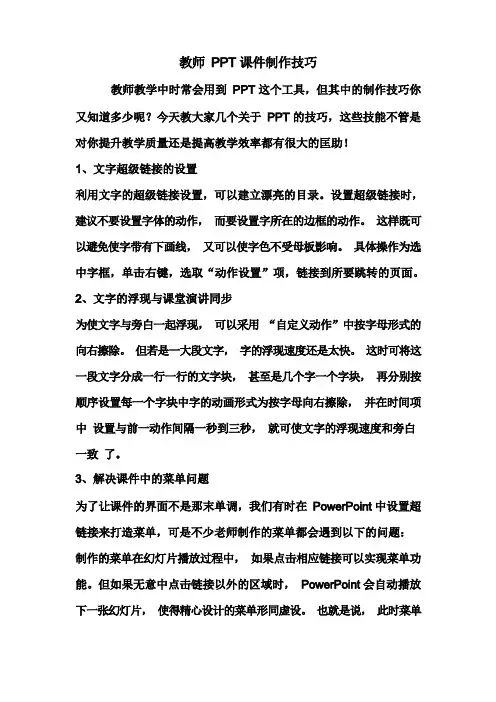
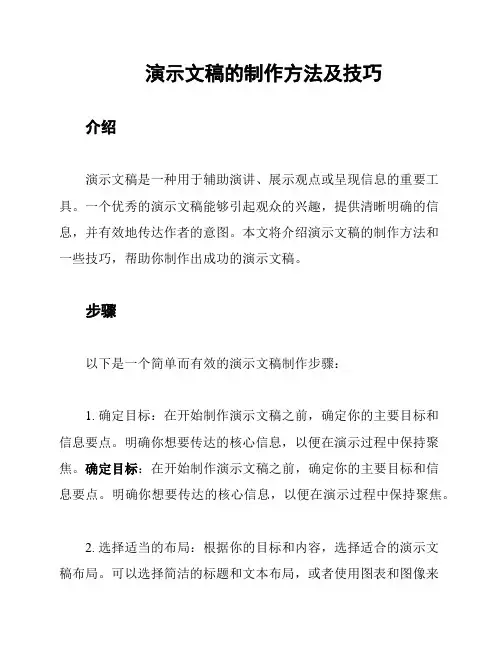
演示文稿的制作方法及技巧介绍演示文稿是一种用于辅助演讲、展示观点或呈现信息的重要工具。
一个优秀的演示文稿能够引起观众的兴趣,提供清晰明确的信息,并有效地传达作者的意图。
本文将介绍演示文稿的制作方法和一些技巧,帮助你制作出成功的演示文稿。
步骤以下是一个简单而有效的演示文稿制作步骤:1. 确定目标:在开始制作演示文稿之前,确定你的主要目标和信息要点。
明确你想要传达的核心信息,以便在演示过程中保持聚焦。
确定目标:在开始制作演示文稿之前,确定你的主要目标和信息要点。
明确你想要传达的核心信息,以便在演示过程中保持聚焦。
2. 选择适当的布局:根据你的目标和内容,选择适合的演示文稿布局。
可以选择简洁的标题和文本布局,或者使用图表和图像来更好地说明你的观点。
选择适当的布局:根据你的目标和内容,选择适合的演示文稿布局。
可以选择简洁的标题和文本布局,或者使用图表和图像来更好地说明你的观点。
3. 使用简洁的文字:保持文字简洁,使用易于理解的语言。
避免使用过多的文字,尽量使用关键点和短语来表达你的想法。
使用简洁的文字:保持文字简洁,使用易于理解的语言。
避免使用过多的文字,尽量使用关键点和短语来表达你的想法。
4. 运用图像和图表:使用图像和图表可以更直观地传达信息,让观众更容易理解和记忆。
选择有意义的图像和简洁的图表来支持你的观点。
运用图像和图表:使用图像和图表可以更直观地传达信息,让观众更容易理解和记忆。
选择有意义的图像和简洁的图表来支持你的观点。
5. 注意设计细节:注意演示文稿的整体设计细节,包括字体选择、颜色搭配和排版。
保持一致的风格和呈现方式,让整个演示文稿看起来专业而有条理。
注意设计细节:注意演示文稿的整体设计细节,包括字体选择、颜色搭配和排版。
保持一致的风格和呈现方式,让整个演示文稿看起来专业而有条理。
6. 使用动画和过渡效果:适当地运用动画和过渡效果可以增加演示文稿的吸引力和互动性。
但要谨慎使用,避免过度使用以免分散观众的注意力。

做好PPT的十个技巧PPT, 即演示文稿软件,已成为了现代工作和学习中不可或缺的一部分。
然而,对于许多人而言,制作PPT并不是一件易事。
做好一份精美的PPT需要技巧和经验,下面将介绍十个PPT制作技巧,希望对大家有所帮助。
1. 突出重点,简洁明了制作PPT的过程中,首先要考虑的是内容。
我们要把握主题,突出重点,不要让干扰视线的内容占据太多的空间,要让文字和图片简洁明了,能够迅速的传递信息,让听众一眼就能理解。
2. 选取适合的配色方案PPT的色彩搭配不容忽视,它可以让整个演示文稿更加美观、协调。
好的配色方案应该符合主题,更关键的是要不刺眼、不过于炫目。
一般来说,可以选择相对安全的搭配,比如黑白灰、蓝色和绿色等色调。
3. 使用高质量图片和图标PPT中的图片和图标不仅要高清,还要符合主题,在表达中起到渲染氛围、增强感染力的作用。
可以选择高质量的图库或自己独立制作,但不要使用不清晰、不符合主题的图片。
4. 选择字体要注意大小PPT中所选用到的字体大小也是制作的一个重要点。
对于放大图片和缩小字体的情况,我们一定要注意,字体的大小不要过小,影响阅读;也不要过大,会显得整个PPT不和谐,会分散视觉焦点。
5. 使用动画效果不宜过多动画效果是PPT中常用的一个元素,可以用它增加视觉冲击力,让内容更具有可读性和吸引力。
但是,需要注意的是不要过度使用动画,一些令人窒息的炫酷效果会干扰观众对内容的理解。
6. 掌握字体的排版技巧每一张幻灯片的排版都需要经过细心地考虑。
我们通常会使用标题和正文的格式来区分主次。
必要时,需要在一些重点处放大字体体积,让观众能够更好地接收到信息。
但不要将字体随意放置,要剖析重心,让视觉重心和信息体量达到平衡。
7. 精通PPT的快捷键操作熟练掌握PPT的快捷键操作是制作PPT中必不可少的技艺。
使用快捷键可以提高效率,还可以让体验更加自然流畅。
8. 注重PPT的视觉效果PPT视觉效果包括了颜色、字体、样式、图标与装饰等很多元素,也需根据不同的主题进行搭配。
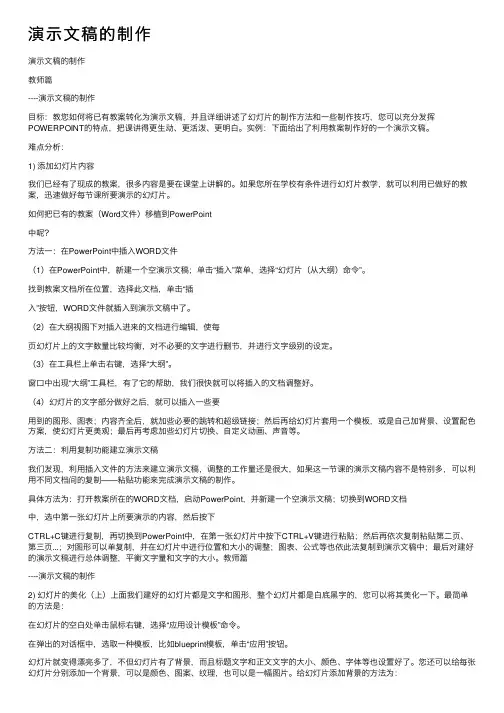
演⽰⽂稿的制作演⽰⽂稿的制作教师篇----演⽰⽂稿的制作⽬标:教您如何将已有教案转化为演⽰⽂稿,并且详细讲述了幻灯⽚的制作⽅法和⼀些制作技巧,您可以充分发挥POWERPOINT的特点,把课讲得更⽣动、更活泼、更明⽩。
实例:下⾯给出了利⽤教案制作好的⼀个演⽰⽂稿。
难点分析:1) 添加幻灯⽚内容我们已经有了现成的教案,很多内容是要在课堂上讲解的。
如果您所在学校有条件进⾏幻灯⽚教学,就可以利⽤已做好的教案,迅速做好每节课所要演⽰的幻灯⽚。
如何把已有的教案(Word⽂件)移植到PowerPoint中呢?⽅法⼀:在PowerPoint中插⼊WORD⽂件(1)在PowerPoint中,新建⼀个空演⽰⽂稿;单击“插⼊”菜单,选择“幻灯⽚(从⼤纲)命令”。
找到教案⽂档所在位置,选择此⽂档,单击“插⼊”按钮,WORD⽂件就插⼊到演⽰⽂稿中了。
(2)在⼤纲视图下对插⼊进来的⽂档进⾏编辑,使每页幻灯⽚上的⽂字数量⽐较均衡,对不必要的⽂字进⾏删节,并进⾏⽂字级别的设定。
(3)在⼯具栏上单击右键,选择“⼤纲”。
窗⼝中出现“⼤纲”⼯具栏,有了它的帮助,我们很快就可以将插⼊的⽂档调整好。
(4)幻灯⽚的⽂字部分做好之后,就可以插⼊⼀些要⽤到的图形、图表;内容齐全后,就加些必要的跳转和超级链接;然后再给幻灯⽚套⽤⼀个模板,或是⾃⼰加背景、设置配⾊⽅案,使幻灯⽚更美观;最后再考虑加些幻灯⽚切换、⾃定义动画、声⾳等。
⽅法⼆:利⽤复制功能建⽴演⽰⽂稿我们发现,利⽤插⼊⽂件的⽅法来建⽴演⽰⽂稿,调整的⼯作量还是很⼤,如果这⼀节课的演⽰⽂稿内容不是特别多,可以利⽤不同⽂档间的复制——粘贴功能来完成演⽰⽂稿的制作。
具体⽅法为:打开教案所在的WORD⽂档,启动PowerPoint,并新建⼀个空演⽰⽂稿;切换到WORD⽂档中,选中第⼀张幻灯⽚上所要演⽰的内容,然后按下CTRL+C键进⾏复制,再切换到PowerPoint中,在第⼀张幻灯⽚中按下CTRL+V键进⾏粘贴;然后再依次复制粘贴第⼆页、第三页...;对图形可以单复制,并在幻灯⽚中进⾏位置和⼤⼩的调整;图表、公式等也依此法复制到演⽰⽂稿中;最后对建好的演⽰⽂稿进⾏总体调整,平衡⽂字量和⽂字的⼤⼩。
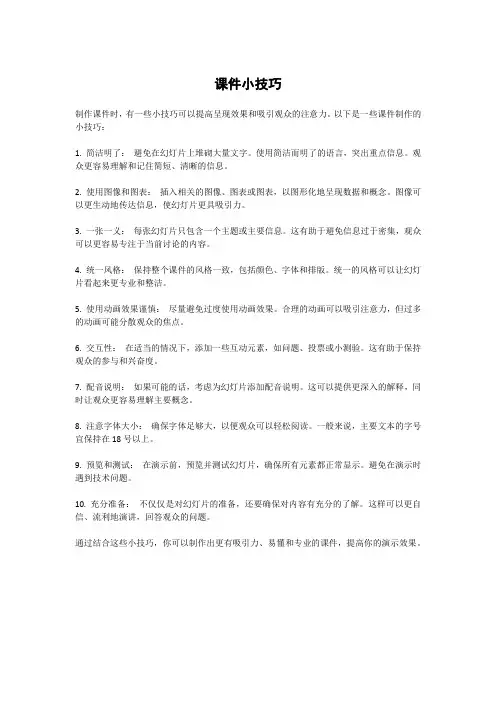
课件小技巧
制作课件时,有一些小技巧可以提高呈现效果和吸引观众的注意力。
以下是一些课件制作的小技巧:
1. 简洁明了:避免在幻灯片上堆砌大量文字。
使用简洁而明了的语言,突出重点信息。
观众更容易理解和记住简短、清晰的信息。
2. 使用图像和图表:插入相关的图像、图表或图表,以图形化地呈现数据和概念。
图像可以更生动地传达信息,使幻灯片更具吸引力。
3. 一张一义:每张幻灯片只包含一个主题或主要信息。
这有助于避免信息过于密集,观众可以更容易专注于当前讨论的内容。
4. 统一风格:保持整个课件的风格一致,包括颜色、字体和排版。
统一的风格可以让幻灯片看起来更专业和整洁。
5. 使用动画效果谨慎:尽量避免过度使用动画效果。
合理的动画可以吸引注意力,但过多的动画可能分散观众的焦点。
6. 交互性:在适当的情况下,添加一些互动元素,如问题、投票或小测验。
这有助于保持观众的参与和兴奋度。
7. 配音说明:如果可能的话,考虑为幻灯片添加配音说明。
这可以提供更深入的解释,同时让观众更容易理解主要概念。
8. 注意字体大小:确保字体足够大,以便观众可以轻松阅读。
一般来说,主要文本的字号宜保持在18号以上。
9. 预览和测试:在演示前,预览并测试幻灯片,确保所有元素都正常显示。
避免在演示时遇到技术问题。
10. 充分准备:不仅仅是对幻灯片的准备,还要确保对内容有充分的了解。
这样可以更自信、流利地演讲,回答观众的问题。
通过结合这些小技巧,你可以制作出更有吸引力、易懂和专业的课件,提高你的演示效果。
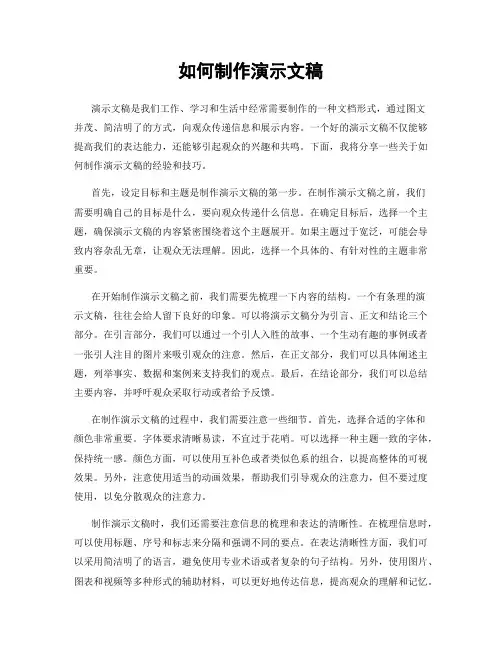
如何制作演示文稿演示文稿是我们工作、学习和生活中经常需要制作的一种文档形式,通过图文并茂、简洁明了的方式,向观众传递信息和展示内容。
一个好的演示文稿不仅能够提高我们的表达能力,还能够引起观众的兴趣和共鸣。
下面,我将分享一些关于如何制作演示文稿的经验和技巧。
首先,设定目标和主题是制作演示文稿的第一步。
在制作演示文稿之前,我们需要明确自己的目标是什么,要向观众传递什么信息。
在确定目标后,选择一个主题,确保演示文稿的内容紧密围绕着这个主题展开。
如果主题过于宽泛,可能会导致内容杂乱无章,让观众无法理解。
因此,选择一个具体的、有针对性的主题非常重要。
在开始制作演示文稿之前,我们需要先梳理一下内容的结构。
一个有条理的演示文稿,往往会给人留下良好的印象。
可以将演示文稿分为引言、正文和结论三个部分。
在引言部分,我们可以通过一个引人入胜的故事、一个生动有趣的事例或者一张引人注目的图片来吸引观众的注意。
然后,在正文部分,我们可以具体阐述主题,列举事实、数据和案例来支持我们的观点。
最后,在结论部分,我们可以总结主要内容,并呼吁观众采取行动或者给予反馈。
在制作演示文稿的过程中,我们需要注意一些细节。
首先,选择合适的字体和颜色非常重要。
字体要求清晰易读,不宜过于花哨。
可以选择一种主题一致的字体,保持统一感。
颜色方面,可以使用互补色或者类似色系的组合,以提高整体的可视效果。
另外,注意使用适当的动画效果,帮助我们引导观众的注意力,但不要过度使用,以免分散观众的注意力。
制作演示文稿时,我们还需要注意信息的梳理和表达的清晰性。
在梳理信息时,可以使用标题、序号和标志来分隔和强调不同的要点。
在表达清晰性方面,我们可以采用简洁明了的语言,避免使用专业术语或者复杂的句子结构。
另外,使用图片、图表和视频等多种形式的辅助材料,可以更好地传达信息,提高观众的理解和记忆。
除了以上的技巧和注意事项,制作演示文稿还需要不断的实践和反思。
在制作完成后,我们可以请一些朋友或者同事进行反馈,从他们的角度来审视我们的演示文稿,看是否有改进的空间。
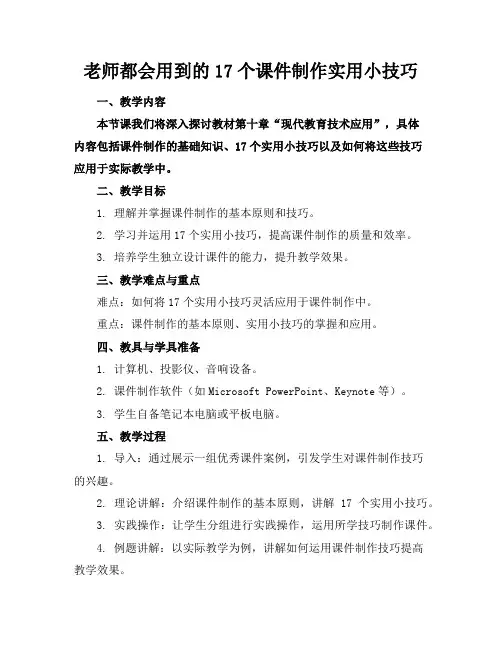
老师都会用到的17个课件制作实用小技巧一、教学内容本节课我们将深入探讨教材第十章“现代教育技术应用”,具体内容包括课件制作的基础知识、17个实用小技巧以及如何将这些技巧应用于实际教学中。
二、教学目标1. 理解并掌握课件制作的基本原则和技巧。
2. 学习并运用17个实用小技巧,提高课件制作的质量和效率。
3. 培养学生独立设计课件的能力,提升教学效果。
三、教学难点与重点难点:如何将17个实用小技巧灵活应用于课件制作中。
重点:课件制作的基本原则、实用小技巧的掌握和应用。
四、教具与学具准备1. 计算机、投影仪、音响设备。
2. 课件制作软件(如Microsoft PowerPoint、Keynote等)。
3. 学生自备笔记本电脑或平板电脑。
五、教学过程1. 导入:通过展示一组优秀课件案例,引发学生对课件制作技巧的兴趣。
2. 理论讲解:介绍课件制作的基本原则,讲解17个实用小技巧。
3. 实践操作:让学生分组进行实践操作,运用所学技巧制作课件。
4. 例题讲解:以实际教学为例,讲解如何运用课件制作技巧提高教学效果。
5. 随堂练习:布置一道与教学内容相关的课件制作题目,让学生现场完成。
6. 互动环节:学生展示作品,互相评价,教师点评并给出建议。
六、板书设计1. 课件制作基本原则2. 17个实用小技巧①字体选择与排版②色彩搭配与图片处理③动画与过渡效果④交互设计⑤多媒体元素整合⑥……3. 课件制作实例分析七、作业设计1. 作业题目:运用所学技巧,设计一份针对某课程的教学课件。
2. 答案要求:包含课程简介、教学目标、教学内容、互动环节等,要求布局合理,美观大方。
八、课后反思及拓展延伸1. 反思:本节课的教学效果,学生掌握程度,教学过程中的优点和不足。
2. 拓展延伸:引导学生关注教育技术发展趋势,了解更多实用课件制作技巧,提高自身教学能力。
推荐学生阅读相关书籍、观看教学视频,不断丰富自己的教学手段。
重点和难点解析1. 教学难点与重点的确定2. 实践操作环节的设计3. 例题讲解的深度与广度4. 作业设计的针对性与实用性5. 课后反思与拓展延伸的指导一、教学难点与重点的确定a. 技巧的适用场景:分析不同教学场景下,如何选择合适的技巧。
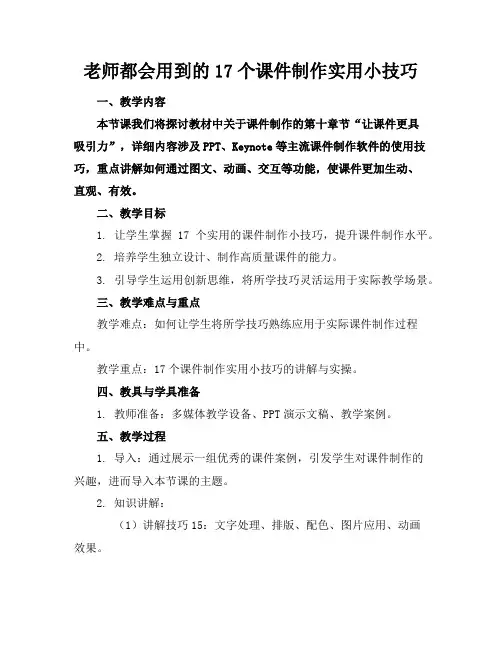
老师都会用到的17个课件制作实用小技巧一、教学内容本节课我们将探讨教材中关于课件制作的第十章节“让课件更具吸引力”,详细内容涉及PPT、Keynote等主流课件制作软件的使用技巧,重点讲解如何通过图文、动画、交互等功能,使课件更加生动、直观、有效。
二、教学目标1. 让学生掌握17个实用的课件制作小技巧,提升课件制作水平。
2. 培养学生独立设计、制作高质量课件的能力。
3. 引导学生运用创新思维,将所学技巧灵活运用于实际教学场景。
三、教学难点与重点教学难点:如何让学生将所学技巧熟练应用于实际课件制作过程中。
教学重点:17个课件制作实用小技巧的讲解与实操。
四、教具与学具准备1. 教师准备:多媒体教学设备、PPT演示文稿、教学案例。
五、教学过程1. 导入:通过展示一组优秀的课件案例,引发学生对课件制作的兴趣,进而导入本节课的主题。
2. 知识讲解:(1)讲解技巧15:文字处理、排版、配色、图片应用、动画效果。
(2)讲解技巧610:图表制作、音视频嵌入、超、触发器、自定义动画。
(3)讲解技巧1115:交互设计、动作按钮、母版应用、幻灯片切换、放映控制。
(4)讲解技巧1617:模板应用、团队协作。
3. 例题讲解:以实际教学案例为例,详细讲解如何运用所学技巧进行课件制作。
4. 随堂练习:布置两个实际操作任务,让学生运用所学技巧进行课件制作,教师巡回指导。
六、板书设计1. 让课件更具吸引力——17个课件制作实用小技巧2. 内容:技巧15、技巧610、技巧1115、技巧1617七、作业设计1. 作业题目:请运用所学技巧,制作一个关于“环保知识”的课件,要求不少于10张幻灯片。
八、课后反思及拓展延伸1. 反思:本节课的教学效果,学生掌握程度,对难点和重点的讲解是否到位。
2. 拓展延伸:鼓励学生课后自主探索更多课件制作技巧,参加相关竞赛,提升自身能力。
同时,关注教育信息化的发展趋势,为未来教学做好准备。
重点和难点解析1. 技巧的选择与应用2. 例题讲解的深度与实操性3. 随堂练习的设置与指导4. 作业设计的针对性与实践性一、技巧的选择与应用1. 技巧的分类:将技巧分为文字处理、排版、配色、图片应用、动画效果、图表制作、音视频嵌入、超、触发器、自定义动画、交互设计、动作按钮、母版应用、幻灯片切换、放映控制、模板应用和团队协作等类别,便于学生系统学习和应用。
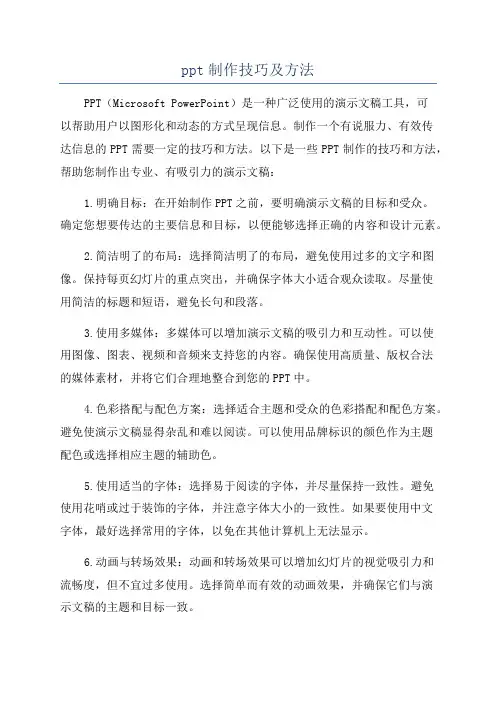
ppt制作技巧及方法PPT(Microsoft PowerPoint)是一种广泛使用的演示文稿工具,可以帮助用户以图形化和动态的方式呈现信息。
制作一个有说服力、有效传达信息的PPT需要一定的技巧和方法。
以下是一些PPT制作的技巧和方法,帮助您制作出专业、有吸引力的演示文稿:1.明确目标:在开始制作PPT之前,要明确演示文稿的目标和受众。
确定您想要传达的主要信息和目标,以便能够选择正确的内容和设计元素。
2.简洁明了的布局:选择简洁明了的布局,避免使用过多的文字和图像。
保持每页幻灯片的重点突出,并确保字体大小适合观众读取。
尽量使用简洁的标题和短语,避免长句和段落。
3.使用多媒体:多媒体可以增加演示文稿的吸引力和互动性。
可以使用图像、图表、视频和音频来支持您的内容。
确保使用高质量、版权合法的媒体素材,并将它们合理地整合到您的PPT中。
4.色彩搭配与配色方案:选择适合主题和受众的色彩搭配和配色方案。
避免使演示文稿显得杂乱和难以阅读。
可以使用品牌标识的颜色作为主题配色或选择相应主题的辅助色。
5.使用适当的字体:选择易于阅读的字体,并尽量保持一致性。
避免使用花哨或过于装饰的字体,并注意字体大小的一致性。
如果要使用中文字体,最好选择常用的字体,以免在其他计算机上无法显示。
6.动画与转场效果:动画和转场效果可以增加幻灯片的视觉吸引力和流畅度,但不宜过多使用。
选择简单而有效的动画效果,并确保它们与演示文稿的主题和目标一致。
7.简单清晰的图表和图形:使用简单、清晰的图表和图形来传达信息。
确保图表的标注清晰,并使用合适的颜色和样式强调重点。
避免过多的特效和分散观众注意力的元素。
8.增加互动元素:通过增加互动元素,如问答环节、投票等,能够增强观众的参与感和注意力。
这可以通过插入幻灯片中的互动小工具或通过提问观众的方式实现。
9.规划演讲时间:在制作PPT之前,要规划好演讲的时间和顺序。
确保每个幻灯片都有足够的时间来呈现信息,同时不要让演示文稿过长或过短。
演示文稿制作注意事项演示文稿是一种常用的展示形式,能够向观众传达信息和展示想法。
在制作演示文稿时,有几个重要的注意事项需要注意,以确保效果和质量。
以下是需要考虑的几个关键要点:1.简洁明了:演示文稿传递的信息应该简洁明了。
使用简洁的语言表达主要观点,不要过多堆砌文字。
采用简明扼要的句子和短语,以便观众能够轻松理解和记住内容。
2.结构清晰:演示文稿应该有一个明确的结构。
使用标题和分段来组织内容,确保每个观点都能顺利地过渡到下一个观点。
在文稿的开头明确阐述主题,并在结尾总结要点,以便观众更好地理解。
3.图片与图表:使用图片和图表可以提升演示文稿的视觉效果。
选择相关的图片和图表来支持主要观点,并确保它们清晰可见。
避免使用模糊或过于复杂的图像,以免干扰观众的注意力。
4.视频和音频:如果适用,可以考虑在演示文稿中添加视频和音频。
但是要确保视频和音频内容与主题相关,并且不要干扰观众的注意力。
确保音量合适,清晰可听,并在展示中正确地控制播放。
5.字体和配色:选择合适的字体和配色方案可以提升演示文稿的可读性和视觉吸引力。
使用清晰易读的字体,并避免使用过多的颜色和花哨的装饰。
确保字体大小适中,以便观众能够轻松辨认。
6.反复练习:在演示之前,反复练习是非常重要的。
确保你熟悉文稿的内容和顺序,并经常进行演讲练习,以提高表达能力和自信心。
练习还可以帮助你掌握正确的语速和语调。
总结起来,制作演示文稿需要注意简洁明了、结构清晰、视觉效果、配色和字体、反复练习以及考虑观众等关键要点。
通过遵循这些注意事项,您将能够制作出一个有影响力且令人印象深刻的演示文稿。
教师制作演示文稿的10个小技巧1.建立自己的资源素材库2.情境分析:3.集整理自己所教学科经常使用的素材,建立自己的素材库,为教学课件的制作准备好素材。
注意一定要对素材进行细致地分类,方便查找、管理和使用。
4.学习要点:5.确定文件夹存储的位置,如在E盘,6.创建文件夹“素材”;7.双击进入“素材”文件夹;8.分别创建“图片”、“动画”、“视频”、“音频”、“文本”、和“工具”等文件夹;9.将收集的文件资源存放到指定的文件夹中。
10.课件中的文字处理11.情境分析:12.演示文稿中的文本的关键字的凸显(如闪烁、颜色变化),很容易吸引学习者的注意力,为文字添加边框,可凸显该文字的重要地位,加粗加色加框,可强调该文字的重要性,从而起到强化作用,并且还具有美化和装饰作用。
13.学习要点:14.了解掌握文字的字体、字号、字形、段落、格式刷、自选图形,填充等设置;15.设置字体:标题和内容均设置为黑体;16.选中内容部分,添加蓝色边框;17.选中内容部分中的“文字”,字体颜色、段落;18.情境分析:19.课件中会需要到形状各异图片的,将图片剪切成各种形状可以通过自选图形的绘制和填充来完成。
20.学习要点:21.了解掌握自选图形的绘制,以及自选图形的填充、线条设置、旋转对齐组合灯功能;22.插入自选图形;23.用图片来填充图形、设置线条填充;24.选择图片复制旋转,对齐、组合等设置。
25.应用格式刷,设置所有“文字”的格式;26.插入自选图形,添加“概述”两字。
27.图像与文本的混排28.实际案例:29.30.情境分析:31.图片和文字是课件中使用最为广泛的两种内容表现形式,图像和文字如何排版不仅影响课件内容的美观,也影响学习者的阅读。
32.学习要点:33.掌握表格的布局、单元格的合并等方法。
34.插入表格3行3列,调整单元格大小;35.插入多张照片调整大小,放到表格中合适的位置;36.插入艺术字标题,设置格式;37.插入文本,调整字体、字号等。
制作演示文稿的技巧演示文稿是一种通过图片、文字和声音等多媒体方式向观众传达信息的重要工具。
在现代社会中,演示文稿被广泛应用于各类专业场合,如会议、教学和商务演示等。
然而,许多人在制作演示文稿时常常遇到一些困扰,如布局不美观、内容重复冗长或是视觉元素不够引人注目等。
以下是一些制作演示文稿的技巧,旨在帮助读者设计出视觉效果出色且内容精彩的演示文稿。
1. 选择合适的主题演示文稿的主题应与内容相匹配,同时吸引观众的注意力。
选择一个简洁、明确的主题,能有效地帮助你整理思路并向观众传达你的信息。
避免使用过于复杂的主题,以免给观众造成困惑。
2. 规划演示文稿的结构在开始制作演示文稿之前,最好先规划好整个文稿的结构。
将内容划分成几个有序的部分,确保主题清晰、各部分之间的过渡流畅。
可以按照时间顺序、逻辑顺序或主题顺序来组织演示文稿的内容,以便观众易于理解和接受。
3. 精简文字内容演示文稿中的文字应该简洁明了,避免长篇大论。
通过关键词、短语和简洁的句子来概括主要信息,以帮助观众集中注意力。
同时,字体大小要适中,使观众能够轻松阅读。
4. 使用有效的图片和图表演示文稿中的图片和图表可以让观众更好地理解和记住信息。
选用高质量的图片和图表,确保其与内容相符,并使用适当的标题和标注。
平衡图片和文字,不要过度依赖任一种元素。
5. 控制使用动画和转场效果动画和转场效果可以增加演示文稿的吸引力,但过度使用会分散观众的注意力。
选择恰当的动画和转场效果,确保它们能够突出重点或引导观众注意。
另外,不要使用过多的动画效果,以免视觉混乱。
6. 考虑使用音频和视频对于某些内容,如演示产品功能或展示动态效果,音频和视频的使用可以更好地传达信息。
确保音频和视频的质量良好,并在使用前进行测试,以确保其正常播放。
同时,不要过度使用音频和视频,以免引起观众的厌烦。
7. 做好排练和演绎在正式演示之前,进行足够的排练和演绎是必要的。
确保你熟悉演示文稿的内容,流利地讲解每个部分。
PPT制作十大绝招来源:左岸读书绝招一:文字是用来瞟的,不是读的我们时不时听到这样的言论:“PPT很简单,就是把Word里的文字复制、粘贴呗;”这其实是对PPT的一种无知与亵渎;如果直接把文字复制粘贴就能达到演示的效果,PPT根本就没有存在的必要了;PPT的本质在于可视化,就是要把原来看不见、摸不着、晦涩难懂的抽象文字转化为由图表、图片、动画及声音所构成的生动场景,以求通俗易懂、栩栩如生;形象,至少能给你带来三方面的感受:一、便于理解;文字总是高度抽象的,人们需要默读、需要转换成自己的语言、需要上下联想、需要寻找其中的逻辑关系;但人们看电影就轻松许多,只需要跟着故事的发展顺理成章地享受其情节、体味其寓意就行了;PPT就是要把这些文字变得像电影一样生动;二、放松身心;如果把一本小说贴在墙上,相信你看半个小时就会腰酸背痛;如果把小说拍成电视剧,也许你看上一天也不觉得疲惫;就是这个道理;三、容易记忆;传统的PPT,你需要观众记住的是文字,这个难度太大了,即使记住了也很容易忘记;而形象化PPT,可以让观众轻松记住其中的图形、逻辑或结论,也许三五年后,人们仍然能够记忆犹新;改变那种“复制、粘贴”的做法吧把那些无关紧要的内容大胆删除,把长篇大论的文字尽量提炼,也许刚开始你不习惯,也许你做得还很粗糙,别放弃,总有一天你会让观众赞不绝口的;有的领导会问:“如果PPT没有文字,你让我讲什么”的确,演示习惯的改变不是一朝一夕的事情,这依赖于演示者对内容的熟悉程度和演示技巧的掌握程度,但有一点,带着观众读文字是演示的大忌,杜绝这一条,演示效果会逐步得到提升;所以,提出了两个观点:1、文字是用来瞟的,凡是瞟一眼看不清的地方,就要放大,放大还看不清的,删2、文字是PPT的天敌;能减则减,能少则少,能转图片转图片,能转图表转图表;绝招二:20分钟是快乐的极限传统上,我们总是认为,讲得越多,时间越长,越体现出演示者的重视;这是计划经济时代的标准;现在,无论我们的领导、客户还是普通的受众,时间都极为宝贵,没有人愿意阅读动辄数百页的研究报告,也没有人去听你的长篇大论;浓缩的才是精品演示的核心内容是什么观点在此基础上把观众容易困惑的地方、你认为重要的地方作一些说明;永远不要担心你的演示过短,如果花费20分钟就能够把一天才能了解的内容讲清楚,你实际上为观众节省了7小时40分,在时间就是金钱的年代,观众当然求之不得;简短的另一个好处是意犹未尽;如果你的演示足够精彩,会给观众留下更多的期待和回味,甚至会有人要求把你的PPT拷回去好好研究几遍呢;简短,也对PPT提高了要求;你需要了解哪些内容是观众最关心的,哪些内容是非讲不可的,哪些内容是能带来震撼的,据此,该合并的合并,该删减的删减;也许,这是一个反复的过程,但标准只有一个:不要让观众有打哈欠的时间;绝招三:清晰比什么都重要PPT有一个致命的弱点——观众容易迷失思路;为什么一、PPT毕竟不是电影,其逻辑结构是抽象的,难以把握;二、PPT是一页页翻下去的,一次只能看一页内容,前面看过的只能依靠记忆;解决的办法有两个:1.一、事先给每位观众发一份演说纲要;2.二、给你的PPT建立清晰的导航系统;导航系统主要包括:1. 从片头动画、封面、前言、目录,到切换页、正文页、结尾页等一套完整的PPT架构2. 每页都有标题栏除了标明整个PPT的标题,更重要的是标明本章节的标题、本页的主题;3. 页码,如果方便的话也尽可能加上;绝招四:没有设计就等于垃圾传统上,我们把PPT归结为办公处理之类的工具,认为只要简单排版就可以满足需求;随着整个社会审美标准的提升,这一观点正被越来越多的人抛弃;PPT,特别是对外PPT,正成为公司形象识别系统的重要组成部分,代表着一个公司的脸面;设计,正成为PPT的核心技能之一,也是PPT水准高低的基本标准;无论是汇报、宣传还是比赛、竞标,一个设计精美的PPT最少可以起到以下作用:1.让观众赏心悦目:美女养眼,精美的PPT养神;2.让观众产生好感:爱美之心人皆有之,漂亮的PPT自然能让观众多看几眼;3.赢得观众的信任:人总是有偏见的,精美的设计给人专业、认真、可靠的感觉,内容的含金量也自然得到提升;4.赢得成功的机会:在职场上,美女与帅哥有更多成功的机,PPT演示也是如此;内容的好坏难以评价,但形式的优劣却显而易见,喜欢而又信任的方案自然是领导和客户的首选;设计非一日之功,但我们可以找到捷径:1. 善用专业素材:专业的PPT模板让你的PPT拥有外在美;专业的PPT图表让你的PPT具备内在美;专业的PPT图片包括JPG、PNG、AI等格式让你的PPT充满生机;2. 掌握排版的基本原则:每个人的审美标准是不同的,但总有一些规律是相通的,掌握并遵守这些规则,将使你的PPT设计得到大多数人的认可;这些规则包括:一个中心、合理对齐、画面统一、强烈对比、层次分明等,本书第6章将详细讲述;3. 多看精美案例:PPT诞生以来的十多年里,整个社会的设计水准都在迅速提高,三人行,必有我师,在平面设计、动画领域,处处都有值得我们学习的案例;绝招五:炫不是动画的根本自PPT诞生以来,动画就一直是最大的争议;一种观点认为,PPT就是幻灯片,就是一页一页翻过的图片加文字,在商务PPT应用领域,根本不需要动画或者最多只需简单的页面切换动画;相反,有无数的仁人志士对PPT动画矢志不渝,用自己的创意和努力一次次创作动画的传奇,也得到众多PPT爱好者的欢呼雀跃;近年来,锐普PPT把PPT动画成功应用到商务领域,并得到客户的广泛认同;动画,不仅仅让PPT变得生动,更能让PPT表现效果数倍提升;3.一、片头动画让你的PPT一把抓住观众眼球;电影有片头、游戏有片头、网站有片头,PPT演示也需要片头;演示开始时,观众往往会需要一个适应期,也许还在想着刚才没有处理完的工作,也许还在跟邻座侃侃而谈,也许还在抱怨着观看演示的辛苦,这时候,你需要立即把观众的视线聚焦到你的演示中来,精美和创意的片头能立即给观众带来震撼,让观众目不转睛;4.二、逻辑动画一幅静止的画面,观众会自上而下全面浏览,缺乏逻辑的引导,观众难以把握重点,看完之后还要思考其中的逻辑关系,实际上浪费了精力和注意力;如果给这幅画面加上清晰的逻辑动画,就把观众自己找线索变成了帮观众理线索;演示者可以控制对象出现的先后顺序、主次顺序、位置改变、出现和退出等, 引导观众按照自己的思路理解PPT内容;片头动画让对外宣传的PPT尽显企业的专业与实力;一束光闪过,该公司的logo由轮廓逐渐变得靓丽十足,让人记忆深刻;紧跟的4张动画页面从不同角度展现了上海及该公司的风貌,同时配以连续抽象的文字和动画效果,消除了页面之间的分割感;5.三、强调动画以往我们只是用颜色的深浅、形状的大小以及字体的不同来突出某些重要内容,这有一个很大的弊端,就是要强调的内容会一直处于强调地位,当我们讲述别的内容时,它会分散观众的视线;强调动画,通过对象的放大、缩小、闪烁、变色等动作实现强调效果,并能够让演示者自如控制,强调过后自动回复到初始状态;6.四、片尾动画与那些戛然而止的PPT相比,加一个简单的片尾动画将收到意想不到的效果:一是作为礼貌,提醒大家演示结束,并给人一定的缓冲时间,准备接下来的活动;二是与片头动画相呼应,做到有始有终,避免给人虎头蛇尾的印象;三是通过贯穿始终的形式,提醒观众回忆内容,强化记忆;7.五、情景动画也许你讲述的就是一个故事,故事总是有情节、有过程的,而要用一张静止的画面去表达一个完整的过程,几乎不可能;相反,一套连续的动画,则能把这些过程表现得栩栩如生;以往,我们用Flash、视频来表现这些效果,PPT其实也能够实现;绝招六:图表是PPT的筋脉商业演示的基本内容就是数据,于是图表变得必不可少;最早出现的是柱图、饼图、线图、雷达图等;咨询公司把数据图表转移到对逻辑关系的表达上,于是出现了并列、包含、扩散、综合、层进等各类关系图表,从此,文字也可以不再抽象乏味了;以ThemeGallery 为代表的韩国公司、以PresentationLoad为代表的欧美公司以及以锐普PPT为代表的中国公司等设计公司,则进一步把这一趋势发挥到极致——加入了设计的概念,从此,文字可以变得像图画一样精美、形象、栩栩如生;同样,PowerPoint软件就像天生为图表而生的,强大的像Illustrator一样的绘图功能,加上清晰的操作界面、简单的操作模式,让人人都能轻而易举地掌握;很快,PPT图表就风靡全球,与图片配合使用,让演示如虎添翼;如果你的PPT还在受大段文字的困扰,还在为逻辑混乱而发愁,那就赶快学习PPT图表吧;绝招七:没有策划就没有精品8.好的PPT是策划出来的,就像宏伟的建筑是规划出来的;所有的PPT设计师者首先是策划师,有的是无意识为之,有的是用心去做的,但没有策划的PPT必定是失败的作品;不同的演示目的、不同的演示风格、不同的受众对象、不同的使用环境,决定了不同的PPT结构、色彩、节奏、动画效果等,PPT的人介于观众、领导、演示者等多重标准的审视;一个好的PPT作品基于对以上要求的准确把握;我们曾经有一些卓越的设计师,出来的作品很美、很耐看,但却一直得不到客户的认可,为什么就是缺乏准确的策划;美,不是PPT的唯一标准;经验、用心、设身处地为观众着想,即使画面有瑕疵,也往往能赢得演示者的认同和观众的喝彩;绝招八:PPT可以当主角西方有一种观点开始在中国流行:演讲者永远是主角,PPT不过是陪衬;其实这完全是站在西方立场上的一种观点,未必适应中国国情;西方人大多喜欢张扬,擅长演说,甚至在很多人看来演说已经是一种享受,当然不愿意被PPT抢了风头;但中国文化更强调内秀,不愿意抛头露面,擅长演说者更是寥寥,甚至连一些领导在众人面前也不愿张扬,何况一般人所以,我们常常把自己作为的一员,是我们代表演说,我们不过是一种符号,低调再低调,宁可把PPT作为众人瞩目的焦点;从另一个角度讲:我们是为了演示而演示吗是为了表现自我吗当然不是每次我们都是抱着一定的目的进行演示的,或者为了让观众了解我们的工作,或者为了让观众选择我们的产品,或者为了沟通一些信息,或者纯粹为了博得大伙一乐……能找到必须让我们成为主角的理由吗没有效果为王,只要能达到目的,不要在乎谁是主角、谁是配角;如果你是一位表现欲极强的演说大师,如果这是一个需要你展示自我的舞台,那你就勇敢地站出来,做主角吧如果你是一位稍微内敛的工作者,为了工作才进行这次演示,或者这是一个需要低调的场合,那就不必拘泥于大师们的说教,即使你是配角,也能得到最热烈的喝彩;绝招九: PPT不是哑巴在很多人眼中,PPT是多媒体的代名词;但这个多媒体,却一直因为无声而名不副实;细分析,无声原因有三:一、PPT的商务特点限制了声音的应用,毕竟在商务会议场所,人们需要集中精力思考,无论是背景音乐还是动画声音都会给人们带来干扰;二、PPT软件设计的功能限制了声音的应用,PPT软件生下来就没有为声音的应用做好充分准备,仅仅了这一功能,对声音的编辑、优化等功能,PowerPoint还无心顾及;三、PPT人群实在太广,经理、文员、老师、销售代表、老总、领导、甚至一些小学生都成了PPT技术员,大家相关的知识储备远不够,缺乏声音素材、缺乏声音感觉、缺乏声音编辑的技术,但不知不觉中,有人还是尝试起来,结果声音应用不专业,特别有些动作声音常常引来观众一阵哗然;于是,有人总结了,PPT勿用声音;果真这么绝对吗形势正在悄悄变化,PPT有声时代正在来临;1. PPT早已不再限于汇报演示,企业宣传、婚庆礼仪、休闲娱乐等正成为PPT应用的热点领域,声音是不可或缺的元素;2. 平面设计、flash、视频等时刻冲击着人们的视觉,人们正经受着最严重的审美疲劳,单纯靠画面给人的刺激已经大大降低,声音是增强画面冲击力的绝佳武器;3. PPT设计公司的崛起,让PPT声音的处理专业化,声音素材库搭建起来,各类声音编辑软件应用自如,配音设备逐步完善,PPT中声音运用的规律也已经把握到位;绝招十:退“三”进“七”要让PPT高人一等有很多方法,率先使用PowerPoint 2007以上版本,无疑是最有效的捷径;从PPT专业应用角度看,PowerPoint的以下特点都是我们极为推崇的;一、操作界面更美观、更人性化●全新的操作界面,让人赏心悦目;●对文件整体管理的功能集中到左上角的office按钮里,为操作区留出更大空间;●操作区域更开阔、归类更合理,操作熟练后一目了然;●自定义按钮非常个性化,把常用的功能放在这里调用更快捷;●选择窗格与Photoshop 窗格类似,“层出不穷”成为现实,使PPT各项功能全面提升;●放大/缩小按钮与视图模式按钮同时放置于右下角,更适应一般人的操作习惯;二、绘图和设计功能更强大三、丰富而实用的功能集群这些功能包括:●SmartArt图表,可以把文字轻松转化为图表;只是目前所的图表种类较少,质感过于单调,从设计的角度并不主张过多应用;●为PPT文件减肥,2007以上版本的PPTX格式的文件比2003版的PPT格式文件小了很多;● PPT可以直接转为pdf、xps、jpg等格式,并可把其中的部分PPT页面发布出来,供各类场合使用;●有效防止文档崩溃,在2003版里一旦文档出错,没有保存的数据都会丢失;2007以上版本则能够尽力恢复程序关闭前的状态;随着最新版Office 2016的发布,PowerPoint的功能也得到了更全面的提升,无论从美观程度、功能实用性等方面都远强于之前版本,所谓“工欲善其事,必先利其器”,想做出高质量的PPT,就赶紧去升级你的软件吧;。
10个提高演示文稿效果的技巧在现代商务和学术交流中,演示文稿成为了一种常见的沟通工具。
然而,许多人在制作和呈现演示文稿时可能遇到困难,影响其传达信息的效果。
本文将介绍10个提高演示文稿效果的技巧,帮助您打造令人印象深刻的演示。
1. 精简内容在制作演示文稿时,注意避免过于拥挤或冗长的内容。
选择简洁明了的文字或短语,并使用图表、图像或幻灯片动画来概括主要观点。
2. 使用合适的字体和颜色选择易读且专业的字体,并确保字体大小足够大以便观众远距离阅读。
此外,选用配色方案应与主题相符并增强可读性。
3. 控制动画效果有节制地使用动画效果可以提高演示文稿的吸引力,但不要过度使用。
选择适当且相关的动画效果来突显重要信息或实现视觉引导。
4. 照片和图像的运用插入醒目、清晰、高质量的图片和图像,以增加视觉吸引力并帮助观众更好地理解您的内容。
确保图片和图像与主题一致,并使用版权合规的素材。
5. 制作简洁的幻灯片避免过多文本或长段落在单张幻灯片上出现。
可使用点状清单或简明扼要的句子来概括主要信息。
每张幻灯片应聚焦一个主要观点。
6. 强调关键信息使用粗体、斜体或下划线等方式强调重要信息,使其在观众眼中突出显示。
这有助于引导观众关注您想要传达的核心思想。
7. 添加参考资料如果有需要,可以在演示文稿中添加参考资料的链接或引用,以便观众进一步了解相关内容。
这也增加了您演讲的可信度和权威性。
8. 提供案例研究或实例向您演示文稿中加入具体案例研究、实际经验或真实故事,可以帮助观众更好地理解和与您的内容产生共鸣。
9. 制作交互式元素通过添加交互式元素,如问题或投票,与观众互动。
这种参与感可以提高观众的兴趣和参与度。
10. 练习和反馈在演示前进行充分的练习,并请他人提供反馈。
通过实践和改进,您的演示技巧将不断提高。
综上所述,通过遵循这些10个技巧,您可以提高演示文稿的效果和影响力。
诚实、简洁、可视化以及与观众的互动都是制作成功演示文稿的关键要素。
教师制作演示文稿的10个小技巧本课程主要内容、特色及要解决的核心问题:演示文稿即PowerPoint。
是把静态文件制作成动态文件浏览,把复杂的问题变的通俗易懂,使之更会生动,给人留下更为深刻印象的幻灯片。
PPT已经成为人们学习和交流的重要信息技术工具,一套完整的PPT文件一般包含:片头动画、PPT封面、前言、目录、过渡页、图表页、图片页、文字页、封底、片尾动画等;所采用的素材有:文字、图片、图表、动画、声音、影片等。
本专题的主要内容有:主要从课件制作的素材准备,文本的处理、图片图像、音频视频动画交互式设置等方面介绍PP听课件制作的实用技术。
主要特色:每个使用技巧都是通过实际的应用案例入手,介绍PPT实现的操作。
本专题提供的是一套可操作的应用于实际教学课件制作的有效使用的方法。
学习目标建立自己的资源素材库;课件中的文本内容处理;课件中的图片形状设置;图像与文字的排版样式;课件中音频与动画应用;课件中视频与控制设置;课件中的动画制作技术;课件中插入flash动画;课件中选择题制作方法;课件中主题与交互设计等设计。
学习建议结合本专题的学习内容及“想一想,做一做”对学习者在学习过程中的学习行为提出具体要求及建议。
1.了解教学课件制作的素材准备;明确教学课件制作的目的;整理教学课件制作的内容,设计教学课件制作的结构;掌握教学课件制作的技术。
2.按照本专题提供的PPT教学制作实用技术,结合自己的实际教学内容,制作教学课件。
本课程设置了如下栏目,均列在窗口上侧的“课程学习导航”目录中,请按照顺序渐进学习:专题解析研究本学科的名师团队,从问题或案例导入,以案例为载体,言简意赅地解析了教师制作演示文稿的10个小技巧。
想一想,做一做学习了前边的课程内容后,请您根据提示想一想,并尝试做一做。
拓展学习资料您可以看看与本课程主题相关的拓展资料,从而拓宽您的视野。
演示文稿概述李秋红(北京教育学院、副教授)一、演示文稿制作软件简介演示文稿即PowerPoint。
是把静态文件制作成动态文件浏览,把复杂的问题变的通俗易懂,使之更会生动,给人留下更为深刻印象的幻灯片。
1.演示文稿(Microsoft Office PowerPoint):是美国微软公司出品的办公软件系列重要组件之一(还有Excel,Word等)。
Microsoft Office演示文稿是一种图形程序,是功能强大的制作软件。
利用演示文稿制作的文稿,可以通过不同的方式播放,也可将演示文稿打印成一页一页的幻灯片,使用幻灯片机或投影仪播放,可以将演示文稿保存到光盘中以进行分发,并可在幻灯片放映过程中播放音频流或视频流。
主要应用:一套完整的PPT文件一般包含:片头动画、PPT封面、前言、目录、过渡页、图表页、图片页、文字页、封底、片尾动画等;所采用的素材有:文字、图片、图表、动画、声音、影片等;2.WPS演示:WPS演示是金山软件公司研发的WPS Office套件中的一部分。
WPS 演示功能强大、并兼容Microsoft Office PowerPoint的PPT格式,同时也有自己的.dpt和.dps格式。
主要应用:WPS Office 2010在实现了免费的网络存储功能后,在互联网协同办公方面又迈出了一步,实现了多人协同共享文档、编辑文档功能。
3.keynote是:苹果出的演示文稿。
Keynote不仅支持几乎所有的图片字体,还可以使界面和设计也更图形化,制作的幻灯片也更容易夺人眼球。
该软件为收费软件。
Keynote还有真三维转换,幻灯片在切换的时候用户便可选择旋转立方体等多种方式。
主要应用:随着apple的iOS系列产品的发展,Keynote也推出了iOS版本,以便在移动设备上编辑及查阅文档,并可以通过iCloud在Mac、iPhone、iPad、iPod 、iTouch以及PC之间共享。
4.百会秀秀(演示文稿):是百会Office组件之一(还有百会写写、百会格格等)。
百会Office作为Office办公软件中最具潮流的重要分支,它不仅具备传统Office的基本功能,还开创性的将常用办公工具与数据存储、协作办公、云计算进行无缝整合,打破了传统Office的局限,使办公更为方便、快捷!百会秀秀:是支持共享和协作功能的在线演示文档编辑器。
支持多人协作和表格分类共享,兼容传统Office PPT格式,支持外部导入。
在线文档演示,可向远在千里之外的朋友、客户演示大量文档,再也不用一页一页发送传真了,百会秀秀可以完美的将演示文档通过网络远程进行播放。
主要特性:免费使用:无须安装任何昂贵的硬件或软件等设施,只需注册一个百会账号,即可免费使用。
随叫随到:随时随地在线创建、浏览、编辑、共享幻灯片,无须安装、维护、升级,体验在线管理文档的乐趣!随时随地办公:完美支持移动设备,无论您是出差在外,还是休息在家,都能通过手机、平板电脑或PC随时随地的访问文件,真正实现随时随地办公。
协作共享:一份文档可多人同时编辑,多人分工,及时协作,有效实现信息实时共享。
云端存储:采用云计算云储存,所有的工作都将自动保存到云端,随时保存随时续写,方便又快捷。
与各种Office兼容:兼容Microsoft/Wps Office等各种传统办公系列的演示文档格式,并支持外部导入和作品评论。
二、利用PowerPoint制作演示文稿制作多媒体课件需要考虑课件的三个核心要素:表现内容要素:课件所要传达的教学信息;表现形式要素:指课件以什么样的形式表现教学信息,如音频+视频、文本+视频、音频+文本+图片等;技术实现要素:把教学内容按照预定的表现形式表现出来,而采用的技术实现方案。
本专题主要以PPT演示文稿制作软件来实现教学课件制作的一些技巧。
建立自己的素材库1.建立自己的资源素材库实际案例:硬盘上创建自己素材库“素材”文件夹:如下图:情境分析:集整理自己所教学科经常使用的素材,建立自己的素材库,为教学课件的制作准备好素材。
注意一定要对素材进行细致地分类,方便查找、管理和使用。
学习要点:确定文件夹存储的位置,如在E盘,创建文件夹“素材”;双击进入“素材”文件夹;分别创建“图片”、“动画”、“视频”、“音频”、“文本”、和“工具”等文件夹;将收集的文件资源存放到指定的文件夹中。
课件中的文字处理实际案例:(编辑前后效果)情境分析:演示文稿中的文本的关键字的凸显(如闪烁、颜色变化),很容易吸引学习者的注意力,为文字添加边框,可凸显该文字的重要地位,加粗加色加框,可强调该文字的重要性,从而起到强化作用,并且还具有美化和装饰作用。
学习要点:了解掌握文字的字体、字号、字形、段落、格式刷、自选图形,填充等设置;设置字体:标题和内容均设置为黑体;选中内容部分,添加蓝色边框;选中内容部分中的“文字”,字体颜色、段落;应用格式刷,设置所有“文字”的格式;插入自选图形,添加“概述”两字。
课件中的图片处理实际案例:情境分析:课件中会需要到形状各异图片的,将图片剪切成各种形状可以通过自选图形的绘制和填充来完成。
学习要点:了解掌握自选图形的绘制,以及自选图形的填充、线条设置、旋转对齐组合灯功能;插入自选图形;用图片来填充图形、设置线条填充;选择图片复制旋转,对齐、组合等设置。
情境分析:图片和文字是课件中使用最为广泛的两种内容表现形式,图像和文字如何排版不仅影响课件内容的美观,也影响学习者的阅读。
学习要点:掌握表格的布局、单元格的合并等方法。
插入表格3行3列,调整单元格大小;插入多张照片调整大小,放到表格中合适的位置;插入艺术字标题,设置格式;插入文本,调整字体、字号等。
课件中的音频处理实际案例:情境分析:声音与文字和图片相比,更能在潜意识层面上影响学生的情绪。
不论是为学生创设一种学习环境氛围,还是利用声音表达欢快,悲伤的感情,在课件设计制作中都不能忽略声音的作用。
学习要点:掌握音频文件的插入,图片的触发动画设置。
插入对应的音频文件;单击对应的图形,在声音的播放中,图片移动到相应的位置。
课件中的视频控制实际案例:情境分析:视频一般是指用摄像机记录的运动场景,视频具有直观、形象、生动、能真实传达事物及其所处环境等特征。
在教学中,视频广泛应用于录制讲座,记录实验过程,提供动作练习示范,提供真实历史事件,创设学习情境与同步信息。
学习要点:掌握视频的插入和注意事项,设置控制视频播放的触发按钮。
插入视频文件;插入自选图形,设置为按钮;设置按钮触发视频播放。
课件中的动画技术实际案例:情境分析:动画具有是视频的直观、形象、生动等特点,且比视频更具有灵活性,它摆脱了摄像机的限制,可以自行设计。
在PowerPoint中利用提供的自定义动画可以组合多种不懂得动画效果。
学习要点:掌握倒计时动画的设计以及应用到是到教学幻灯片中。
设计倒计时动画;应用到游戏活动的幻灯片上,显示倒计时;插入flash动画文件实际案例情境分析:用flash制作的课件大多图文声像并茂,能激发学生的学习兴趣。
用 flash做课件动感更好、文件更小、传输更快、不易出错,能制作出绚丽多彩的flash 作品。
学习要点:插入flash动画文件。
从素材文件夹中插入“判断题.swf”文件;课件中填空题、选择题、连线题、判断题的制作选择题:实际案例填空题:实际案例:判断题:情境分析:教学课件一般用来在课堂中向学生展示教学内容,也可以制作成练习性的课件,使用PPT制作练习题,可以向学生及时提供反馈信息。
学习要点:设置动画操作打开“课件中的练习题制作.pptx”文件;设置使用说明的动画显示;单击使用说明控制;设置填空答案动画。
课件中填空题、选择题、连线题、判断题的制作情境分析:教学课件一般用来在课堂中向学生展示教学内容,也可以制作成练习性的课件,使用PPT制作练习题,可以向学生及时提供反馈信息。
学习要点:设置动画操作打开“课件中的练习题制作.pptx”文件;设置使用说明的动画显示;单击使用说明控制;设置填空答案动画。
课件中的交互设计情境分析:交互性是课件与其他教学媒体和教学资料最重要的区别,课件出了可以使用更丰富的媒体形式展示内容外,还可以灵活控制内容出现的顺序和形式,为不同学习者提供不同的呈现内容和反馈信息。
学习要点:掌握超链接和主题样式设置。
打开“主题和超链接应用.pptx”文件;在第一张幻灯片上设置超链接;分别在3、4、5张幻灯片上添加返回按钮,并设置超链接返回第一张幻灯片;演示浏览交互控制;选择一个设计主题样式。
三、软件获取1.Microsoft Office PowerPoint2010,购机自装,正版收费;2.WPS演示2010,免费下载;3.keynote,收费购买。